windows恢复电脑和重装系统,Windows电脑恢复与重装系统全攻略
Windows电脑恢复与重装系统全攻略
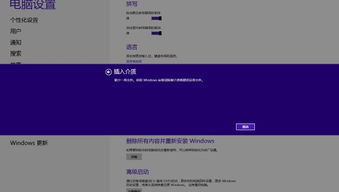
随着电脑使用时间的增长,系统问题逐渐显现,如运行缓慢、频繁死机、蓝屏等。这时,恢复或重装系统成为了解决问题的有效途径。本文将详细介绍Windows电脑恢复与重装系统的步骤和方法,帮助您轻松应对系统故障。
一、Windows系统恢复
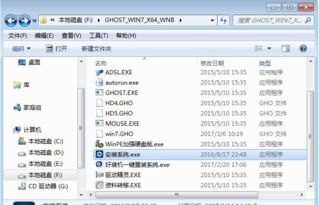
1. 使用系统还原功能
系统还原是Windows系统自带的一项功能,可以恢复电脑到之前某个时间点的状态。以下是操作步骤:
点击“开始”菜单,选择“控制面板”。
在控制面板中,找到并点击“系统和安全”。
在“系统和安全”下,点击“系统”。
在左侧菜单中,选择“系统保护”。
在右侧窗口中,点击“创建”。
选择一个保存还原点的位置,输入还原点名称,点击“创建”。
等待还原点创建完成,然后点击“关闭”。
当电脑出现问题时,可以点击“系统还原”按钮,选择一个还原点,点击“下一步”进行恢复。
2. 使用系统重置功能
Windows 10和Windows 11系统提供了“重置此电脑”功能,可以快速恢复系统到出厂状态。以下是操作步骤:
点击“开始”菜单,选择“设置”。
在设置界面,点击“系统”。
在左侧菜单中,选择“恢复”。
在右侧窗口中,点击“重置此电脑”。
选择保留个人文件或删除所有内容,点击“下一步”。
等待系统重置完成。
二、Windows重装系统

1. 准备系统安装盘
重装系统需要准备一个系统安装盘,可以是U盘、光盘或移动硬盘。以下是制作系统安装盘的步骤:
下载Windows系统镜像文件(ISO格式)。
下载制作系统安装盘的工具,如Windows Media Creation Tool。
将ISO文件和制作工具复制到U盘或移动硬盘上。
运行制作工具,按照提示操作,制作系统安装盘。
2. 重装系统
以下是重装系统的步骤:
将系统安装盘插入电脑,重启电脑。
进入BIOS设置,将启动顺序设置为从安装盘启动。
重启电脑,进入系统安装界面。
按照提示操作,选择安装语言、分区等,开始安装系统。
安装完成后,重启电脑,进入系统。
三、注意事项

1. 重装系统前,请备份重要数据。
2. 在制作系统安装盘时,请确保U盘或移动硬盘内没有重要数据。
3. 重装系统后,需要重新安装驱动程序和应用程序。
通过以上步骤,您可以根据自己的需求选择恢复或重装Windows系统。希望本文能帮助您解决电脑系统故障,让电脑恢复如初。
